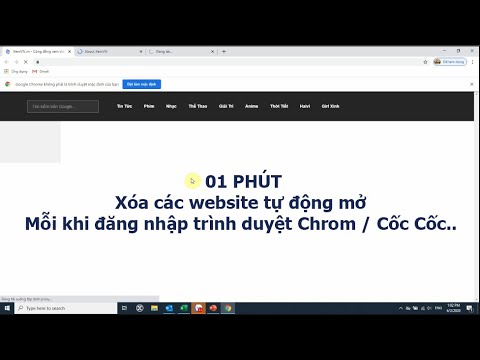WikiHow này hướng dẫn bạn cách phát trực tiếp trên Twitch bằng điện thoại hoặc máy tính bảng Android.
Các bước

Bước 1. Mở Twitch trên Android của bạn
Đó là biểu tượng màu tím với bong bóng trò chuyện màu trắng bên trong. Bạn thường sẽ tìm thấy nó trên màn hình chính hoặc trong ngăn kéo ứng dụng.

Bước 2. Nhấn vào hình đại diện của bạn
Nó nằm ở góc trên bên phải của màn hình. Điều này sẽ mở hồ sơ của bạn.

Bước 3. Nhấn vào biểu tượng máy quay video
Nó ở gần góc trên cùng bên phải của trang.

Bước 4. Nhập tên cho luồng
Để bắt đầu nhập, hãy nhấn vào hộp “Đặt tiêu đề cho luồng của bạn” để hiển thị bàn phím. Tiêu đề này là cách luồng của bạn sẽ hiển thị với những người khác trong Twitch.

Bước 5. Chọn một danh mục
Danh mục mặc định là IRL (“Trong đời thực”), nhưng bạn có thể chọn một chủ đề khác nếu điều đó không áp dụng cho chủ đề của luồng của bạn.

Bước 6. Nhấn vào Bắt đầu phát trực tiếp
Đó là nút màu tím ở cuối trang.

Bước 7. Nghiêng Android của bạn sang một bên
Android của bạn phải ở chế độ ngang để bắt đầu luồng.